Necessità di proteggere i documenti ed altri file in generale da occhi indiscreti? Forse c’è un modo semplice, gratuito e professionale per farlo, utilizzando Androsa FileProtector. Androsa FileProtector è un applicativo gratuito che permette di cifrare al volo qualsiasi tipo di file, proteggendolo con password fino a 32 caratteri.
Il software supporta diversi metodi di cifratura, fra i quali risultano AES – 256 bit / 192 bit / 128 bit, TripleDES 192 bit e DES 64 bit. Una volta cifrato il file assume estensione AFP e non può essere letto in alcun modo a meno che non sia presente il software deputato ad estrarlo e che l’utente non abbia la password corretta. Inoltre, qualora il file protetto dovesse essere inviato via mail o trasportato su un altro pc su cui non è presente Androsa, è possibile creare un file eseguibile in grado di estrarsi in modo autonomo su qualsiasi computer, ovviamente solo se si inserisce la password corretta.
Comunque, procediamo per gradi e vediamo come usare questo applicativo davvero utile.
Dopo una semplicissima procedura di setup, è possibile avviare Androsa, che apparirà con una schermata in inglese. In prima battuta è quindi necessario cambiare la lingua dei menù, cliccando su Tools/Language/Language Manager e scegliendo Italiano dal menù della finestra che appare. Cliccare infine su Ok .
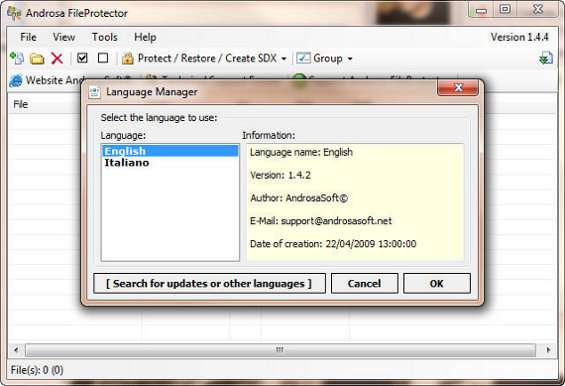
Utilizzare Androsa è davvero semplice: per cifrare un file, cliccare su File/Aggiungi File , oppure usare l’icona con il segno + verde o ancora la combinazione da tastiera CTRL+A. Selezionare il file di interesse e cliccare sul pulsante Proteggi/Ripristina/Crea Sdx , scegliendo la voce Proteggi/Ripristina : nella schermata che compare è possibile impostare la tipologia di algoritmo di cifratura, scorrendo il menù a tendina Algoritmo usato , ed inserire la password con il quale proteggere il file. Infine, cliccare su Proteggi : nella stessa directory in cui è presente il file originale verrà creato un file cifrato in formato AFP.
Attenzione: prima di cestinare il file in chiaro è necessario essere sicuri di ricordare sempre la password, in quanto il file protetto resterà tale anche dopo la disinstallazione del software e potrà essere ripristinato solo ed esclusivamente con l’uso di Androsa e della password corretta.

A tal proposito, nella finestra di protezione, il pannello Avanzate offre alcune opzioni interessanti: ad esempio, è possibile scegliere di eliminare il file sorgente dopo la protezione/ripristino, evitare la sovrascrittura oppure indicare una frase di suggerimento per ricordarsi della password. Sempre qui è possibile generare l’auto-decifrante di cui tratteremo dopo.

Nella tab Sicurezza , invece, l’utente può decidere di generare un nome casuale per il file protetto che si sta creando, modificare o meno la data di ultima modifica del file originale e la tipologia di cancellazione da applicare nel caso in cui nel pannello Sicurezza si sia scelto di l’eliminazione del file dopo le operazioni di Androsa.

La medesima finestra di protezione è raggiungibile dal menù contestuale di qualsiasi file, anche senza la necessità di avviare l’applicativo e semplicemente cliccando sul file di interesse con il pulsante destro del mouse e scegliendo Androsa FileProtector System .
Inoltre, qualora si debba proteggere il contenuto di un’intera cartella, è possibile scegliere File/Aggiungi cartella e seguire poi la procedura fino ad ora descritta: i file contenuti nella directory selezionata saranno protetti uno ad uno e dovranno poi essere ripristinati sempre uno ad uno.
Una volta creato il file protetto, al suo ripristino e quindi alla possibilità di visionare il file originale si perviene facilmente cliccando due volte sull’AFP generato: compare così una schermata, nella quale digitare la password utilizzata e cliccare su Ripristino per avere di nuovo il file in chiaro.
Per ovviare al ripristino singolo di diversi file, è possibile scegliere File/Aggiungi Cartella , selezionare la cartella contenente i file protetti e cliccare su File/Proteggi/Ripristina . Comparirà la finestra di ripristino, da usare come indicato poc’anzi.
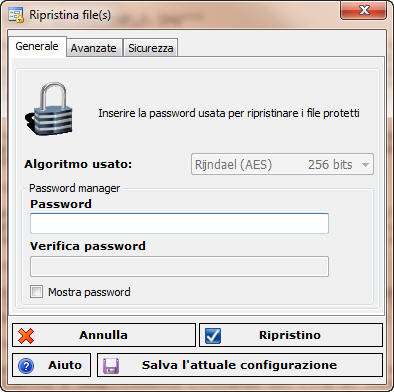
A questo punto ci si potrebbe chiedere cosa accade se si invia il file protetto via email e lo si cerca di aprire su un pc che non ha installato Androsa. Il file risulta illeggibile, ma per non obbligare il destinatario del file ad installare il software, l’utente può creare un file in grado di decifrarsi automaticamente.
Basterà selezionare l’opzione Crea archivio auto-decrittografante (SDX) presente nel pannello Avanzate della schermata di protezione e cliccare su Crea SDX per ottenere così un file eseguibile. È anche possibile inserire l’eseguibile in un archivio zip per agevolare l’invio via email, selezionando Inserisci l’archivio SDX (.exe) dentro un file compresso (.zip).
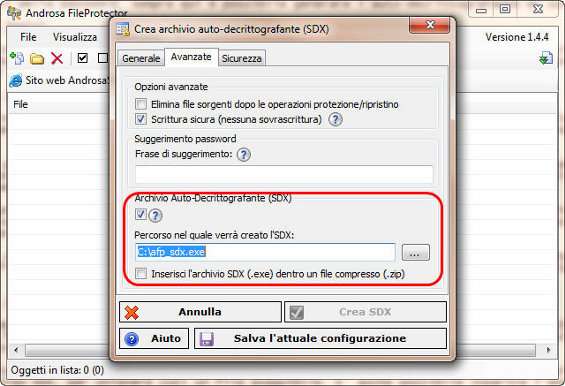
Il ripristino avviene semplicemente cliccando sull’eseguibile due volte, inserendo la password corretta e premendo su Ok e su Self-Decrypt .
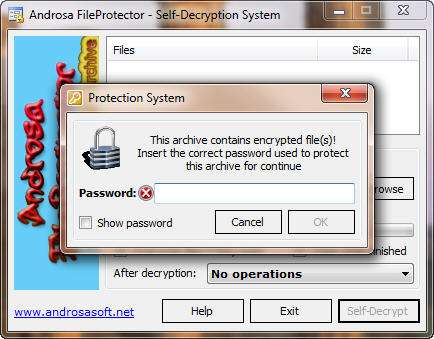
Ovviamente la modalità autoestraente aumenta le dimensioni del file originale e di questo aspetto bisogna tenere conto, soprattutto per gli invii via email.
Infine, per gli smanettoni, il consiglio è di dare uno sguardo alle opzioni disponibili del software, raggiungibili dal menù Strumenti/Opzioni .

Con Androsa FileProtector qualsiasi tipologia di file sarà protetta da occhi indiscreti, in modo semplice, sicuro e gratuito!